Navicat操作数据库
2025-09-04 09:33:41 更新
目录:
内容:
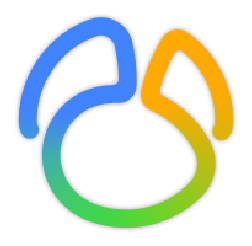
1.服务器“测试链接”上右击后选择“新建数据库”:
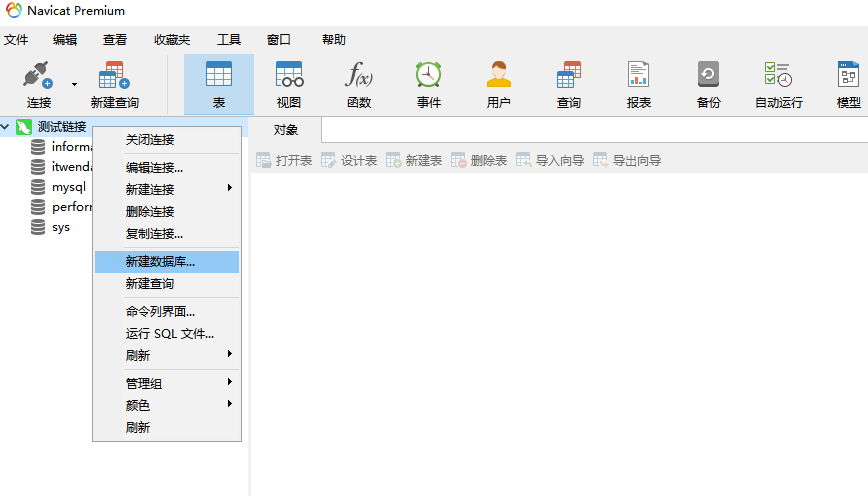
2.设置数据库名及字符集如下:
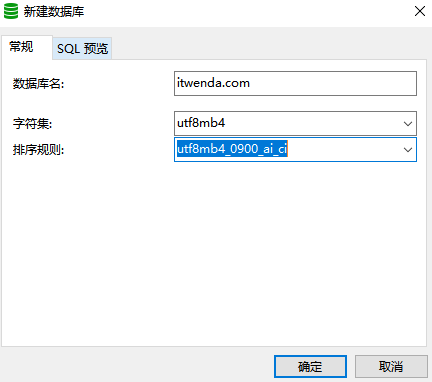
注意:
MySQL 8.0默认采用utf8mb4_0900_ai_ci,其特点包括:
a)准确性:基于Unicode 9.0标准,支持多语言排序和大小写不敏感比较。
b)性能优化:相比早期规则(如utf8mb4_general_ci),处理速度更快且排序更符合语言习惯。
c)特殊处理:可忽略重音符号(如a与á视为相同),适配国际化需求。
我们可以看到创建成功后的数据库“itwenda.com”如下箭头所示:
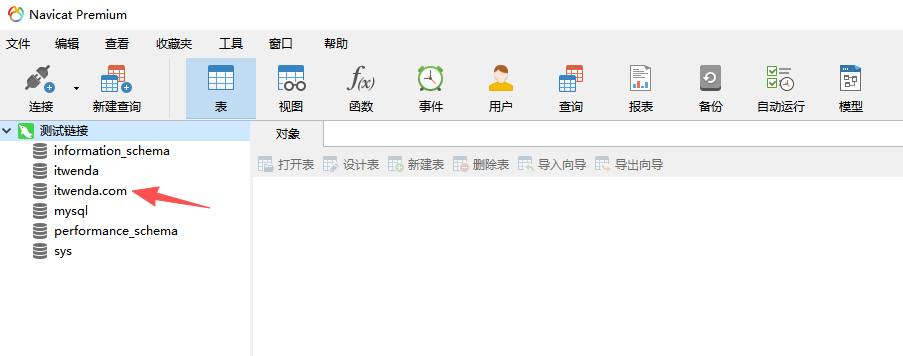
在不需要的数据库上方右击找到“删除数据库”,点击后即可删除不需要的数据库。
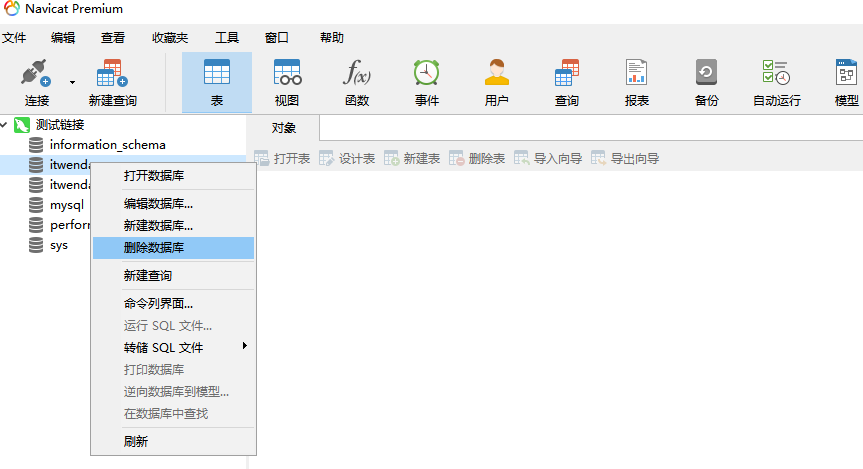
1.创建表
双击itwenda.com库(激活的库是绿色的),打开如下图所示:
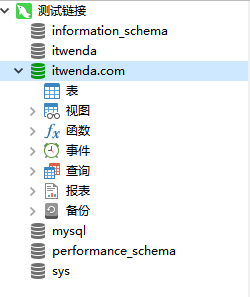
在“表”上方右击,点选“新建表”:
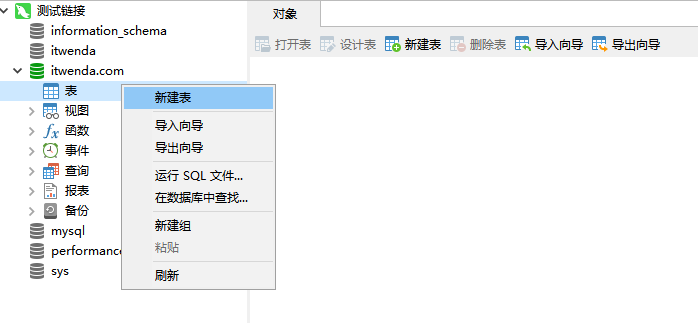
点选后:
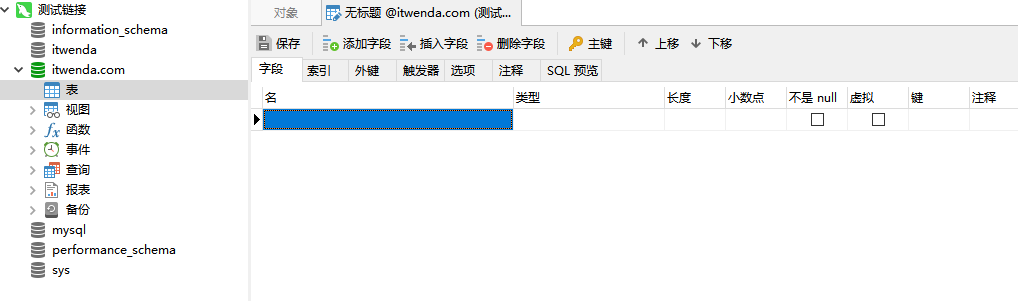 设置第一个id字段如下:
设置第一个id字段如下:
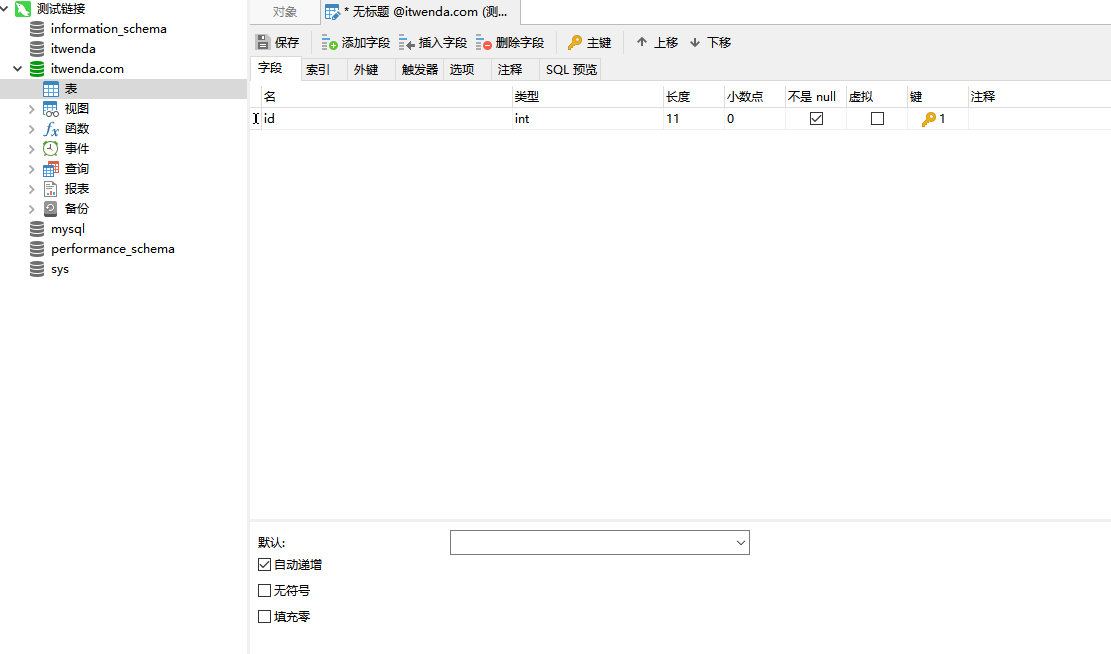
注意此时表名前有*(说明处于未保存状态):

我们ctrl+s键盘保存:
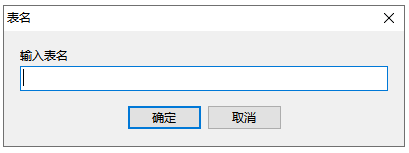
输入obj_users 如下图:
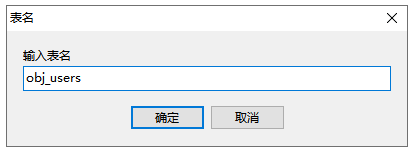
点击确定后,如下图所示:
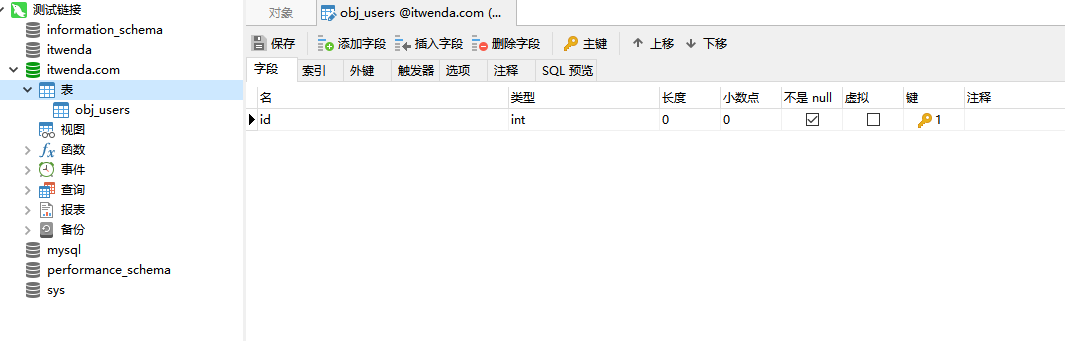
2.修改表名
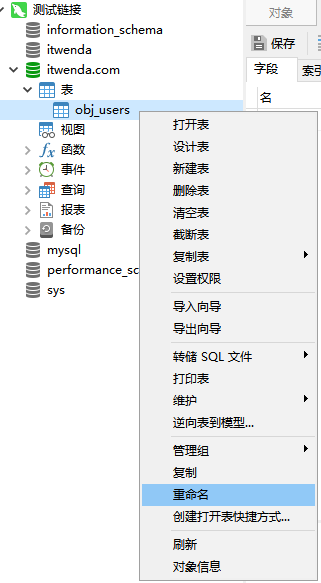
点击后,我们可以修改表名,修改后的名称为obj_user 如下图所示:
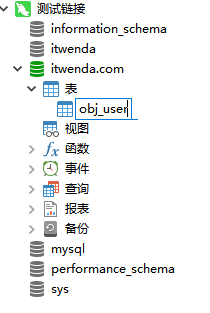
3.删除表
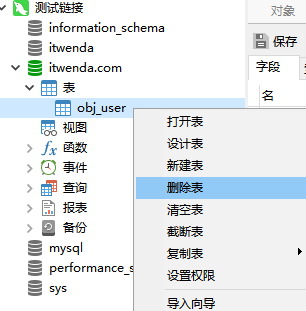
注意:请谨慎操作,删除后不可以恢复。
1.增加字段
进入“设计表”模式,如下图:
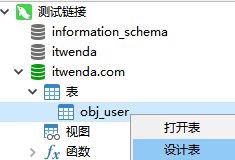
点击后如下图:
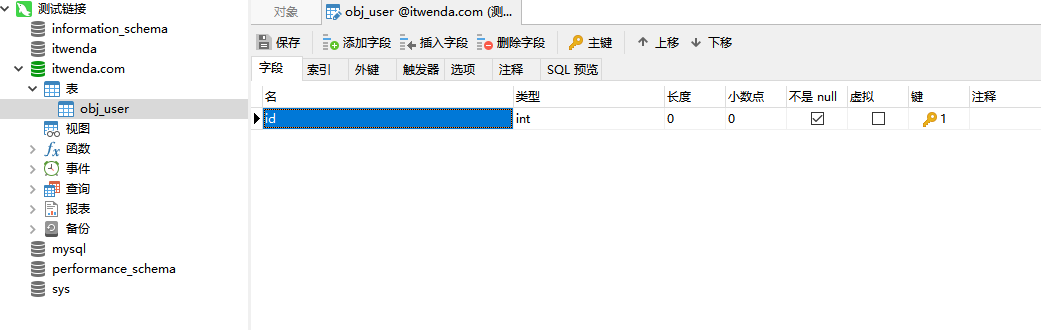
点击“添加字段”后,设置新字段“username”及相关属性如下:
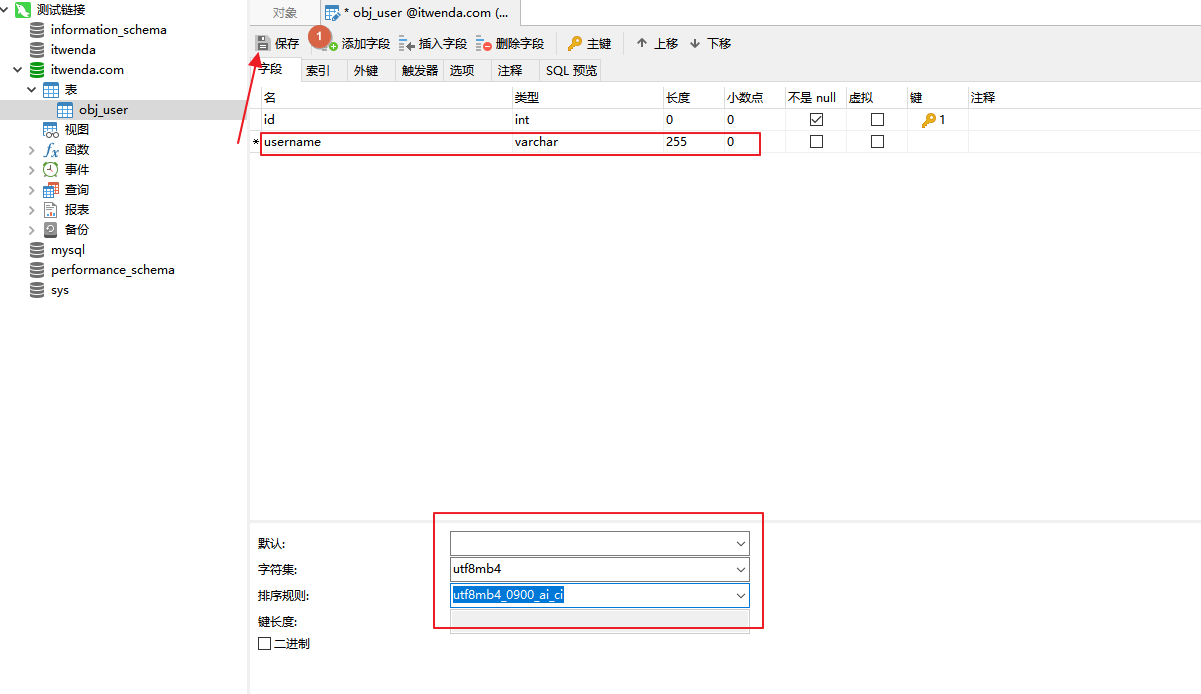
然后点击“保存”,如下图:
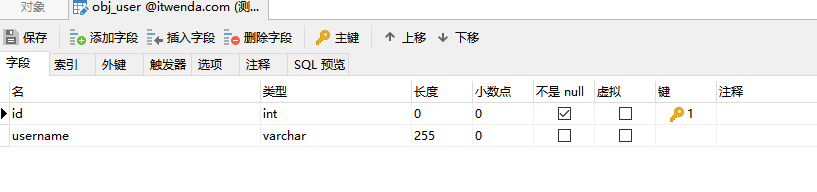
2.修改字段
选择“设计表”状态,如下图所示:
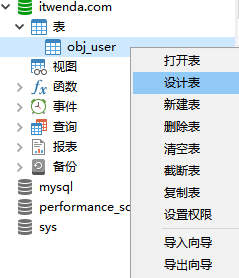
在设计表下修改完后,记得点击“保存按钮”,如下图所示:
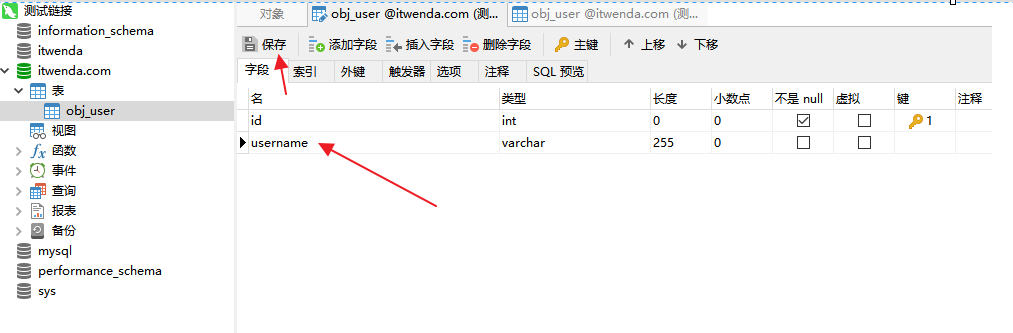
3.删除字段
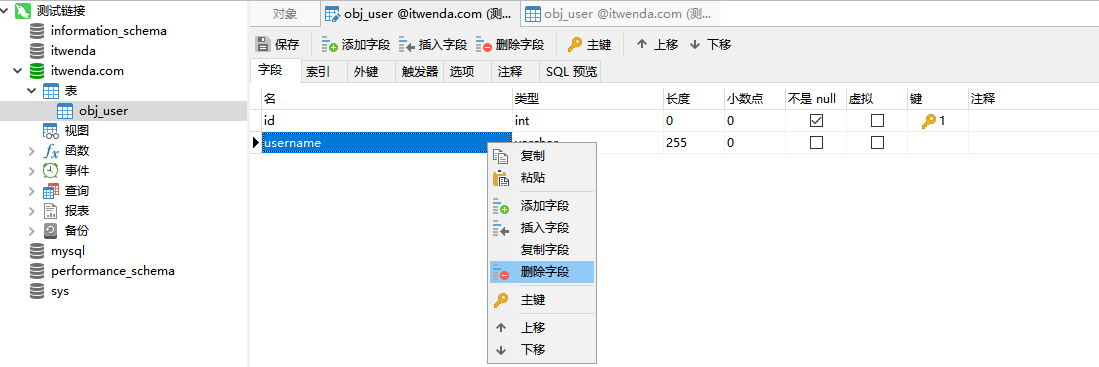

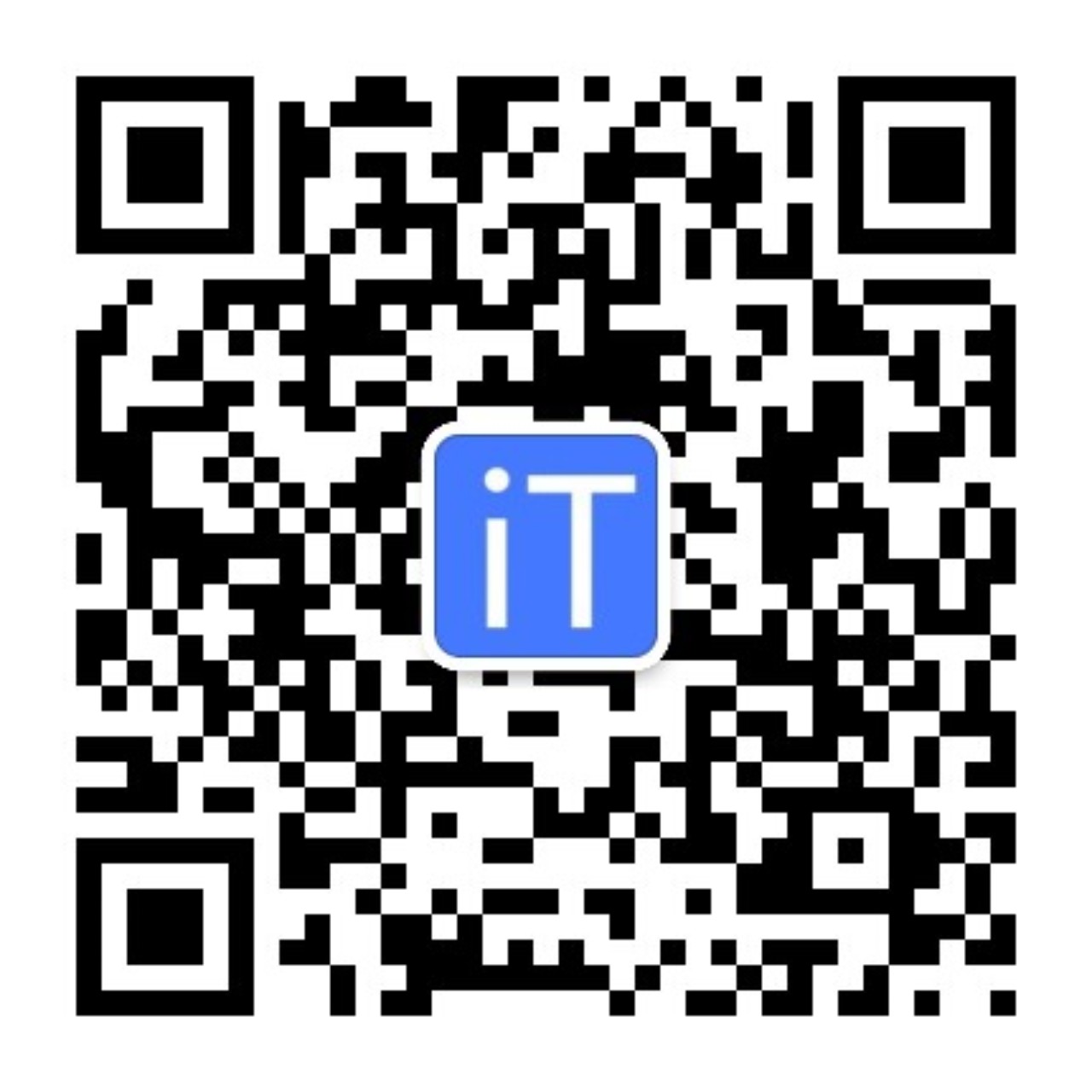
更多建议: